윈도우 버전, 64비트/32비트, 빌드, 메모리 확인하는 방법
윈도우를 사용하다보면 컴퓨터의 버전이 무엇인지, 비트가 64비트인지 32비트인지도 잘 모르겠고 빌드는 무엇인지 궁금할 때가 있습니다. 손쉽게 확인하는 방법을 알려드리겠습니다.
1. '실행'창 열어주기
먼저 실행창을 열어줘야 합니다. 단축키는 윈도우키+R이고 단축키를 사용하지 않는다면 윈도우 하단의 '찾기'창에 "실행"이라고 입력한 뒤 열어주시면 됩니다.
2. dxdiag입력해서 DirectX진단도구 들어가기
실행창 입력란에 dxdiag라고 입력해주세요. ▼
그럼 DirectX진단 도구가 열리는데, 이 곳에서 다양한 정보들을 확인하실 수 있습니다.▼제 컴터의 경우는 운영체제가 windows 10 pro이고 64비트를 채택하고 있네요. 빌드는 19045입니다.
바이오스(bios)는 F.15라고 나오네요. 프로세서나 메모리 크기도 이곳에서 알 수 있습니다. 아주 간편하게 다양한 정보들을 확인해볼 수 있습니다.

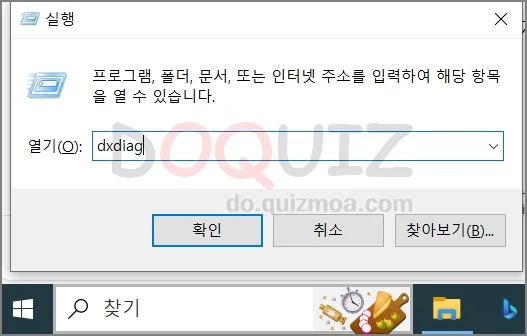

0 Comments
Post a Comment